Le contexte
J’étais une fidèle cliente de Ionos (anciennement 1&1) depuis 2007 soit 17 ans de loyauté. Puis les tarifs ont augmenté petit à petit, j’ai eu pas mal de facturation « en plus » (support ancienne version de PHP, SSL illimité) qui ont fait gonfler les factures petit à petit.
Après leur dernier e-mail annonçant une hausse de tarifs, je les ai appelé pour négocier et un geste commercial m’a été accordé… mais qui ne couvrait pas l’entièreté de l’augmentation… Il était temps de partir chez la concurrence ! Et je ne regrette pas de l’avoir fait, car même si la migration m’a pris un peu de temps (car j’ai plusieurs sites), certes, mais j’économise environ 850€ (sur 4 ans) !
Vers Hostinger
J’ai décidé de partir chez Hostinger, car j’ai beaucoup entendu parler d’eux dernièrement, et ils proposaient les tarifs les plus attractifs.
Pour le moment, j’ai décidé de migrer uniquement l’hébergement et de garder mes domaines chez Ionos.
Je n’ai pas trouvé beaucoup de tutoriels sur Internet donc peut-être que ce tuto pourra aider quelqu’un qui souhaite faire sa migration seul(e). J’ai essayé de détailler au mieux toutes les étapes.
– Ionos m’a proposé -50% (pendant 1 an) quand j’ai tenté de résilier en ligne. Donc si vous voulez économiser de l’argent sans vous embêter à changer d’hébergeur, commencez une procédure de résiliation sans aller jusqu’au bout… Mais il faut savoir que les -50% sur 1 an ne compensent pas la différence de tarif avec Hostinger.
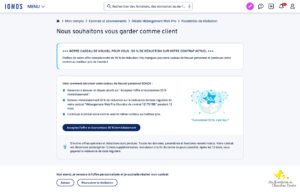
– Hostinger n’a pas de support téléphonique, et le support mail est en anglais et… pas terrible. Ils ne m’ont pas été d’une grande aide (sur certaines questions techniques simples).
– Avant de me décider, j’ai programmé un call avec Hostinger, et un conseiller a pu répondre à certaines de mes questions (en anglais). Il m’a aussi fourni un code promo supplémentaire de -10%.

– Tarif avantageux
– Performance
– Sauvegardes automatiques quotidiennes
– Datacenters en France
– Pas de support téléphonique, support par mail en anglais seulement et de qualité moyenne
– Version de phpMyAdmin vieille
Comparaison de tarifs (janvier 2024)
Nous allons comparer 2 formulaires qui sont à peu près similaires, la formule Plus chez Ionos VERSUS la formule Business chez Hostinger :
♦ Ionos, formule Plus : 1,20€ TTC pendant 6 mois puis 13,20€ TTC
Stockage 250 go, bande passante illimitée, sans CDN, 9 go de RAM, 1 CPU
Tarif = 1,20€ x 6 mois + 13,20€ x 42 mois = 561€
Un seul certificat SSL est compris. Si vous avez plusieurs domaines, le SSL (sans sous-domaines) est à 42€ / an, et l’option SSL illimité à 144€. Donc si vous avez 5 domaines, le total sera 1137€ pour 4 ans (561€ + 144€ x 4 ans).
♦ Hostinger, formule Business : 3,99€ HT pendant 48 mois
Stockage 200 go, bande passante illimitée, avec CDN, 1,5 go de RAM, 2 CPU
Tarif = 229€
Les certificats SLL sont compris et illimités.
Conclusion : Si vous n’avez qu’un domaine, vous ferez 332€ d’économies en choisissant Hostinger. SI vous avez plusieurs noms de domaines, vous gagnez jusqu’à 908€ !
Tutoriel détaillé : migrer de Ionos vers Hostinger
1. Prendre un abonnement Hostinger
J’ai décidé de partir sur 4 ans pour maximiser les économies et être « tranquille ». J’ai choisi un Hébergement Web Pack Business. Chez Hostinger, le SSL est illimité donc inutile de prendre une option (qui me coûtait 144€ / an chez Ionos). Au total, j’ai payé 206€ pour 4 ans soit 51€ / an.
2. Copier les fichiers
Hostinger propose la migration « automatique » WordPress. J’ai testé avec l’un de mes blogs mais cela n’a pas marché… et il faut partager des accès WordPress sécurisés.
Vous pouvez copier les fichiers sur serveurs avec 3 méthodes :
– Par l’interface web : dans votre espace client Ionos :
Hébergement > Utiliser l’espace Web
Puis dans votre espace client Hostinger :
Sites Web > Gérer > Fichiers > Gestionnaire de Fichiers > Accéder aux fichiers de votredomaine.com
– Par FTP/SFTP : sur Windows, vous avez Filezilla. Sur Mac, j’utilise Transmit (vous avez aussi Cyberduck qui lui est gratuit). Pour vous connecter au FTP Ionos vous pouvez suivre ce tuto : et ensuite chez Hostinger celui-ci. Astuce : pour accéder à tous vos domaines en même temps, il suffit de mettre « / » en chemin distant.
– Par SSH : en suivant ce tuto
3. Copier sa base de données
Généralement, un site web contient des fichiers et une base de données. Dans un premier temps, il faut créer une database chez Hostinger. Puis, dans Ionos, dans votre espace client, allez dans :
Hébergement > Bases de données (bouton Administrer)
Dans l’interface phpMyAdmin, cliquez sur Exporter et choisissez le mode avancé. Cochez « Renommer les bases de données » et mettez le nouveau nom (par ex : u123456789_domaine). Pensez bien à cliquer sur le bouton « Ajouter » pour que ce soit pris en compte. Cela va vous télécharger un fichier xxx.sql.
Vous n’avez plus qu’à importer ce fichier dans l’interface phpMyAdmin de votre database sur Hostinger :
Sites Web > Base de Données > phpMyAdmin > Bouton Accédez à phpMyAdmin > Importer Si le fichier est trop lourd et ne peut pas être importé, vous pouvez utiliser la compression gzip.
Malheureusement, la version de phpMyAdmin sur Hostinger est beaucoup plus vieille que sur Ionos (pour le moment).
Pour finir, modifiez tous les fichiers PHP (wp-config.php par exemple) qui contiennent les accès à la base de données (les variables se nomment souvent $hostname, $username, $password, $database, ou bien DB_NAME, DB_USER…).
Le host sur Hostinger est « localhost » alors que sur Ionos c’est par exemple db000.1and1.fr.
4. Configurer les mails : redirections (optionnel)
J’utilise des alias mails pour rediriger vers plusieurs adresses mails gmail. Par exemple : j’ai prenom1prenom2@mondomaine.com qui redirige vers mon mail gmail et celui de mon concubin. C’est pratique pour tous les comptes en commun qu’on utilise. Il y a un plan mail payant pour gérer ces redirections mais j’ai trouvé une alternative gratuite :
Dans votre espace client Hostinger, allez dans
Emails > Manage (sur le domaine de votre choix) > dans Manage Email Accounts > Webmail
Connectez-vous avec le mot de passe du compte mail.
Paramètres > Filtres > Portée (tous les courriels), rajoutez autant de « Envoyer une copie du courriel à : xxx@xxx.com » que nécessaire
5. Changer de DNS
Avant de rediriger vers Hostinger, vous pouvez vérifier que votre site s’affiche bien avec le mode preview :
Sites Web > Gérer
Cependant, le site peut afficher une erreur à cause d’éventuelle redirection (dans .htaccess ou autres).
Dans votre espace client Ionos, pour changer les DNS, allez dans :
Domaines & SSL > [choisissez le domaine concerné] > Serveur de noms > Bouton Modifier les serveurs de noms.
La liste des serveurs de noms ressemble souvent à :
ns2.dns-parking.com
Vérifiez au préalable dans votre espace client que ce sont les bonnes adresses à insérer.
Vous pouvez vérifier la propagation des DNS sur ce site : DNS Checker, pas de panique, cela peut prendre jusqu’à 24h.
6. Migration presque terminée ! Vérifier que tout est OK
Case sensitive :
Chez Ionos, mon serveur n’était pas « case sensitive » alors que chez Hostinger, si. Ainsi, un fichier nommé IMAGE.jpg et appelé image.jpg dans une page HTML ne marchera pas. Il a fallu que je renomme quelques fichiers et que je modifie quelques pages.
Vérifier la version de PHP :
Pour limiter « la casse », essayez de garder la même version de PHP. Cependant, même en gardant l’exacte même version, j’ai du code PHP qui ne marchait pas sur Hostinger, donc j’ai dû modifier quelques fichiers (rajouter des ISSET, supprimer des lignes avec des variables manquantes, etc…). J’ai un niveau très modeste en PHP, donc j’ai utilisé chatGPT pour gagner du temps. Pour débugger plus facilement, vous pouvez activer les erreurs PHP dans :
Sites Web > Gérer > Avancé > Configuration PHP > Options PHP > displayErrors (puis Sauvegarder)
Mode debug de WordPress :
Vous pouvez activer le mode debug de WordPress en rajoutant / éditant la ligne suivante dans le fichier wp-config.php :
Activer le mode développement :
Pour désactiver la mise en cache CDN et ainsi pouvoir débugger plus facilement, dans votre espace client, vous pouvez activer le mode développement :
Performance > CDN > Mode de développement
Vérifier les erreurs 4xx et 5xx :
Vous pouvez voir les pages et endpoints qui ont généré des erreurs afin de pouvoir réparer, dans :
Performance > Analytique
7. Configurer les e-mails (optionnel)
Pour envoyer des mails venant de contact@mondomaine.com, j’utilise Gmail. Dans les paramètres Gmail
Accounts and Import > Send mail as > Add another email address
avec ces paramètres IMAP :
Cryptage : SSL
Numéro de port : 465
Voilà, maintenant lorsque j’envoie un mail, l’expéditeur est contact@mondomaine.com et non prenomnom@gmail.com !
Félicitations ! Il ne vous reste plus qu’à résilier votre ancienne offre ! Je vous conseille tout de même d’attendre quelques jours, au cas où.
– Vous n’avez rien compris à ce tuto ? Ou pas envie de vous embêter ? Je vous propose une migration (à partir de 100€).
– Vous souhaitez héberger votre site web à moindre coût ? Je peux vous sous-héberger en Business sans engagement (pour 3,50€ / mois). Vous aurez 5gb d’espace disque, une base de données SQL, un accès FTP, des e-mails.
Contactez-moi









Merci pour ce comparatif Ionos / Hostinger et le tutoriel.
Je suis également fidèle à IONOS (ex 1And1) depuis des années, pour tous mes hébergements et domaines, mais je vais me pencher sur la question. Même si côté sérieux, je n’ai rien à leur reprocher. Si on peut gagner, économiser un peu d’argent…
D’autant plus que je viens de voir qu’il est possible d’avoir 25% de cashback avec iGraal contre 16.50% sur eBuyClub (non valable pour les renouvellements). Chiifres du jour.
https://00cashback.com/avis-site-de-cashback/igraal-avis-sur-le-site/